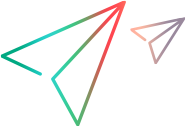共有スペース管理
Digital Labにオペレーターとしてログインすると、すべての共有スペースを定義および管理できるオペレーターコンソールにアクセスできます。オペレーターコンソールは、管理者またはユーザーロールを持つユーザーには表示されません。このセクションは、UFT Digital Labにのみ関連します。
共有スペース
管理>共有スペースでは、オペレーターが共有スペースを作成・管理できます。共有スペースの詳細、ステータス (アクティブまたは非アクティブ)、および各共有スペースの管理者が表示されます。
デフォルトの共有スペース (ID 999999999) が自動的に作成され、デフォルトのオペレーターユーザー (admin@default.com) がこの共有スペースの管理者として割り当てられます。
共有スペースの詳細については、共有スペースを参照してください。
オペレーターとして、このページを使用して次のことを行ってください。
| 新しい共有スペース(テナント)を作成する |
注: LDAPユーザーは、管理者として割り当てられる前に、Digital Labへの初期ログインを実行する必要があります。 |
| 共有スペースの名前を変更する | 共有スペース名を編集するには、グリッド内の共有スペース名にカーソルを合わせ、グリッド内の名前をクリックします。 |
| 共有スペースを削除する |
グリッド内の共有スペース名にカーソルを合わせ、[削除] 注: 削除された共有スペースの名前を再利用することはできません。 |
| 共有スペースをアクティブ化または非アクティブ化する |  をクリックすると、共有スペースを非アクティブ化できます。これにより、共有スペースへのアクセスをブロックできます。共有スペースを非アクティブ化すると、共有スペースのデータが保持されます。必要に応じて、 をクリックすると、共有スペースを非アクティブ化できます。これにより、共有スペースへのアクセスをブロックできます。共有スペースを非アクティブ化すると、共有スペースのデータが保持されます。必要に応じて、 アイコンをもう一度クリックすると、共有スペースを再度アクティブ化できます。 アイコンをもう一度クリックすると、共有スペースを再度アクティブ化できます。 |
| 管理者の追加または削除 |
グリッドで、共有スペース名にカーソルを合わせ、[編集] 管理者を削除するには、削除する管理者の横にある [削除] オペレーターのロールを持つ管理者を共有スペースから削除しても、ユーザーは引き続きオペレーターリストに表示されることに注意してください。オペレーターを削除するには、オペレーターページを開き、ユーザーにカーソルを合わせて、[削除] |
オペレーター管理
[管理] > [オペレーター] では、オペレーターは以下を管理できます。
| 新しいオペレーターを追加する |
[+ オペレーターの追加] をクリックします。 |
| パスワードをリセットする | グリッドで、パスワードをリセットするオペレーターにカーソルを合わせ、 をクリックして [ユーザーの詳細] ダイアログボックスを開きます。自分のパスワードと一緒にユーザーの新しいパスワードを入力します。 をクリックして [ユーザーの詳細] ダイアログボックスを開きます。自分のパスワードと一緒にユーザーの新しいパスワードを入力します。 |
| オペレーターを削除する |
グリッドで、オペレーターにカーソルを合わせ、[削除] |
| ロックされたユーザーのパスワードをリセットする |
アカウントからロックアウトされたユーザーのリストが |
ライセンス
ライセンスは、オペレーターコンソールの [ライセンス] タブでグローバルに管理します。ライセンスタブでは、すべての共有スペースのライセンスキャパシティを表示できます。新しいライセンスを追加したり、アクティブなライセンスの数、有効期限、容量、およびライセンスタイプを表示したりできます。
ライセンスの詳細については、ライセンスのインストールと管理を参照してください。
グローバル設定
グローバル設定タブでは、オペレーターがすべての共有スペースで利用できるグローバル設定を設定・更新します。
| 一般 |
WebSocketセキュリティを有効にする: この設定を有効にすると、Digital Labに接続するすべてのテストツールと統合製品は、接続を認証するために実行キーを使用する必要があります。詳しくはアクセスキー管理を参照してください。 シングルサインオンログイン: シングルサインオン初期化文字列は、Digital LabのALM拡張機能との統合に必須です。ALMサイト管理からのCOMMUNICATION_SECURITY_PASSPHRASEフラグの値を貼り付けます。このフィールドを空のままにすると、シングルサインオンは機能しません。詳しくはDigital Labウィザードを参照してください。 SSO Init文字列を変更した場合は、有効にするために必ずログアウトしてから再度ログインしてください。 使用状況データの収集: この設定を有効にすると、コンソールからCSVレポートをダウンロードして、ラボリソースの使用状況を評価できます。この設定が無効になっている場合、共有スペースは使用状況データを収集できないことに注意してください。 |
| プロキシ設定 (Webアクセス) |
プロキシ設定では、Webへのアクセスに必要なプロキシサーバーの名前、ポート、および資格情報を指定できます。 |
| LDAP統合 |
LDAPを使用してユーザーアカウントを管理している組織は、ユーザーがLDAP資格情報を使用してDigital Labにアクセスできるようにすることができます。 注: LDAPを有効にする前に、共有スペース機能を有効にする必要があります。 LDAPユーザーの操作に関するガイドラインについては、LDAPでDigital Labを使用するを参照してください。セキュアLDAP (SSL) を使用するには、セキュアLDAP用のDigital Labの設定を参照してください。 LDAPを使用する際の考慮事項:
|
| AutoPassライセンスサーバー構成 |
時間ベースのデバイス時間ライセンスを使用する場合は、AutoPassライセンスサーバーをインストールした後、このセクションでAutoPassサーバーマシンの詳細を指定します。 |
注: 共有スペース機能が有効になっている場合、SAML SSOはサポートされません。
管理者が設定するその他の設定については、[管理] タブを参照してください。
システムログを表示する
オペレーターはサーバーログファイルをダウンロードできます。オペレーターコンソールで、![]() アイコンにカーソルを合わせ、ログの収集を選択します。サーバーログには、作成、名前変更、非アクティブ化など、共有スペースでオペレーターが実行したアクションが含まれます。すべてのログ、または最新のログをダウンロードできます。最新には、各ログタイプの2つの最新ログのみが含まれます。たとえば、3つのserviceログファイルがある場合、service.logとservice-1.logのみが含まれます。
アイコンにカーソルを合わせ、ログの収集を選択します。サーバーログには、作成、名前変更、非アクティブ化など、共有スペースでオペレーターが実行したアクションが含まれます。すべてのログ、または最新のログをダウンロードできます。最新には、各ログタイプの2つの最新ログのみが含まれます。たとえば、3つのserviceログファイルがある場合、service.logとservice-1.logのみが含まれます。






 をクリックします。
をクリックします。 をクリックします。[+ 追加] をクリックして、管理者の電子メールを入力し、パスワードを設定します。LDAPユーザーの場合、ログイン名のみを指定します。
をクリックします。[+ 追加] をクリックして、管理者の電子メールを入力し、パスワードを設定します。LDAPユーザーの場合、ログイン名のみを指定します。
 に表示されます。ロックされたユーザーのパスワードをリセットするには、パスワードのリセットをクリックし、リストされているユーザーの1人を指定します。パスワードを忘れたユーザーのパスワードをリセットすることもできます。
に表示されます。ロックされたユーザーのパスワードをリセットするには、パスワードのリセットをクリックし、リストされているユーザーの1人を指定します。パスワードを忘れたユーザーのパスワードをリセットすることもできます。